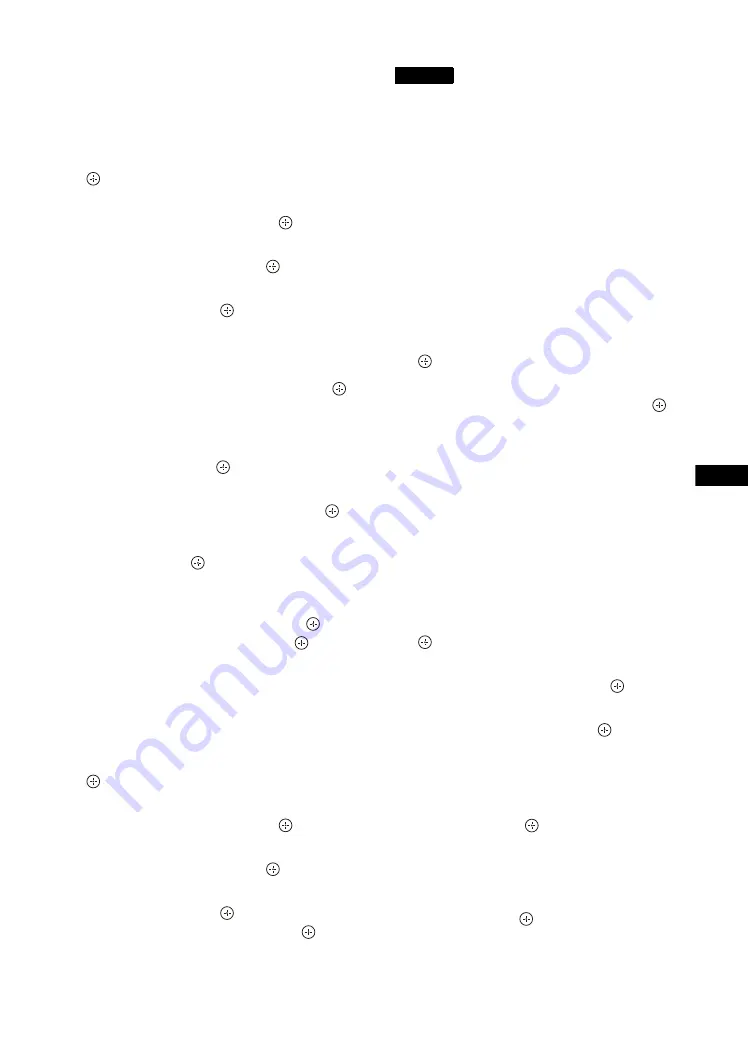
31
DE
DE
Zuweisen einer festen IP-Adresse für den
Monitor
1
Rufen Sie mit MENU das Hauptmenü auf.
2
Wählen Sie mit
F/f
die Option
„Grundeinstellungen“ aus und drücken Sie
.
3
Wählen Sie mit
F/f
die Option „Weitere
Einstell.“ aus und drücken Sie
.
4
Wählen Sie mit
F/f
die Option „IP Address
Setup“ aus und drücken Sie
.
5
Wählen Sie mit
F/f
die Option „Manual“
aus und drücken Sie
.
6
Wählen Sie mit
F/f
die einzustellende
Option unter „IP Address“, „Subnet Mask“,
„Default Gateway“, „Primary DNS“ bzw.
„Secondary DNS“ aus und drücken Sie
.
7
Geben Sie in jedes der vier Felder mit
F/f
am Monitor oder mit den Zahlentasten auf
der Fernbedienung drei Ziffern (0 bis 255)
ein und drücken Sie
oder
g
.
8
Stellen Sie den dreistelligen Wert (0 bis 255)
für die vier Felder ein und drücken Sie
.
Wählen Sie, wie unter Schritt 6 erläutert, mit
F/f
die nächste einzustellende Option aus
und drücken Sie
.
9
Nachdem Sie die Werte für alle gewünschten
Optionen eingestellt haben, wählen Sie mit
F/f
„Execute“ aus und drücken Sie
.
Wählen Sie „Execute“ aus und drücken Sie
. Damit
haben Sie die IP-Adresse manuell festgelegt.
Automatisches Beziehen einer IP-Adresse
1
Rufen Sie mit MENU das Hauptmenü auf.
2
Wählen Sie mit
F/f
die Option
„Grundeinstellungen“ aus und drücken Sie
.
3
Wählen Sie mit
F/f
die Option „Weitere
Einstell.“ aus und drücken Sie
.
4
Wählen Sie mit
F/f
die Option „IP Address
Setup“ aus und drücken Sie
.
5
Wählen Sie mit
F/f
die Option „DHCP“
aus und drücken Sie
.
Wählen Sie „Execute“ aus und drücken Sie
. Eine
IP-Adresse wird automatisch zugewiesen.
Wenn Sie „Abbrechen“ wählen, wird die Einstellung
nicht vorgenommen.
Wurde die IP-Adresse nicht korrekt festgelegt, werden je
nach Art des Fehlers folgende Fehlercodes angezeigt.
Fehler 1: Kommunikationsfehler
Fehler 2: Die angegebene IP-Adresse wird bereits für ein
anderes Gerät benutzt.
Fehler 3: IP-Adressfehler
Fehler 4: Gateway-Adressfehler
Fehler 5: Fehler in der primären DNS-Adresse
Fehler 6: Fehler in der sekundären DNS-Adresse
Fehler 7: Fehler in der Subnetzmaske
Anzeigen der automatisch zugewiesenen
IP-Adresse
1
Rufen Sie mit MENU das Hauptmenü auf.
2
Wählen Sie mit
F/f
die Option
„Grundeinstellungen“ aus und drücken Sie
.
3
Wählen Sie mit
F/f
die Option
„Informationen“ aus und drücken Sie
.
Die zurzeit geltende IP-Adresse wird angezeigt.
Tipp
Wenn eine IP-Adresse nicht richtig übernommen werden
kann, wird die vorher übernommene IP-Adresse in
„Informationen“ und in „Manual“ unter „IP Address Setup“
gezeigt.
Einstellen der
Kommunikationsgeschwindigkeit
1
Rufen Sie mit MENU das Hauptmenü auf.
2
Wählen Sie mit
F/f
die Option
„Grundeinstellungen“ aus und drücken Sie
.
3
Wählen Sie mit
F/f
die Option „Weitere
Einstell.“ aus und drücken Sie
.
4
Wählen Sie mit
F/f
die Option „Speed
Setup“ aus und drücken Sie
.
5
Wählen Sie mit
F/f
unter „Auto“, „10Mbps
Half“, „10Mbps Full“, „100Mbps Half“ und
„100Mbps Full“ die gewünschte Option für
die Kommunikationsgeschwindigkeit aus
und drücken Sie
.
Wenn Sie „Auto“ wählen, wird automatisch eine zu
Ihrer Netzwerkkonfiguration passende
Kommunikationsgeschwindigkeit eingestellt.
6
Wählen Sie mit
F
/
f
„Execute“ aus und
wenden Sie mit
die Einstellung an.
Hinweis
Summary of Contents for FWD-32B1
Page 13: ...13JP JP 後面 FWD 55B2 46B2 42B2 FWD 32B1 2 ...
Page 47: ......
Page 53: ...7GB GB ...
Page 57: ...11GB GB Rear FWD 55B2 46B2 42B2 FWD 32B1 2 ...
Page 97: ...9FR FR Arrière FWD 55B2 46B2 42B2 FWD 32B1 2 ...
Page 137: ...9DE DE Rückseite FWD 55B2 46B2 42B2 FWD 32B1 2 ...
Page 177: ...9ES ES Parte posterior FWD 55B2 46B2 42B2 FWD 32B1 2 ...
Page 217: ...9 IT IT Parte posteriore FWD 55B2 46B2 42B2 FWD 32B1 2 ...
Page 253: ...5CS CS ...
















































